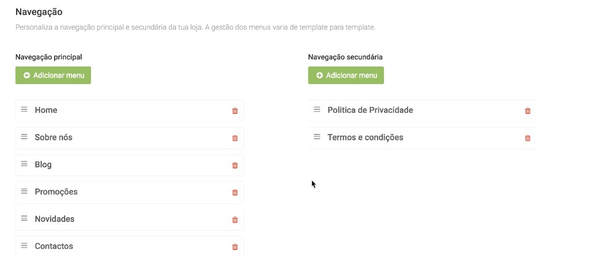Pode personalizar a navegação principal e secundária da sua loja. Adicionar, remover e alterar a posição dos menus da sua loja é muito fácil.
A gestão e apresentação dos menus varia de template para template.
Adicionar um menu
- Aceda à plataforma de gestão da sua loja
- Selecione o menu Aparência / Personalização
- No bloco Navegação clique em Adicionar menu (Navegação principal ou secundária)
- Insira o Título do novo menu
- Selecione o tipo de menu
a. Link – Insira o endereço do Link no campo URL
b. Página - Selecione uma Página que tenha criado. (Consulte o Artigo de suporte Gerir Páginas para saber como pode criar uma Página)
c. Categoria - Selecione uma Categoria que tenha criado. (Consulta o Artigo de suporte Categorias para saber como pode criar categorias)
d. Produto - Selecione um produto que tenha criado. (Consulta o Artigo de suporte Criar um produto) - Conclua em Gravar dados
Remover um menu
- Aceda à plataforma de gestão da sua loja
- Selecione o menu Aparência / Personalização
- No bloco Navegação clique no icon do menu que pretende eliminar
Alterar a posição dos menus
Pode alterar a ordem dos menus na sua loja, arrastando com o rato tal como mostrado na imagem abaixo: